この手の波形編集ソフトは音は良いのですが、通常の再生ソフトのように複数のファイルを連続して再生させようとすると、あまり使い勝手はよくありません。基本は一つのファイルを読み込んでそれを「編集」するのが主たる役割なのですから仕方がないと言えばそれまでなのですが、「音の良さ」に惚れ込んで再生ソフトとして使いたい人にとっては「なんとかならないのか」と思うのも当然です。
この背景には、ソフトの制作者サイドが今日のような「PCオーディオ」の興隆を想定していなかったことがあげられるのでしょう。こんな高価な(とは言っても、SamplitudeのSE版はフリーですが)DAWソフトをクリエーターだけでなく聞くだけの人が使うようになるなどとは夢にも思っていなかったのでしょう。
おそらく、「PCオーディオ」の先行きに目敏いメーカーは、「聞き専」の人間をターゲットにしたソフトを提案するようになるのではないかと期待しています。長年のDAWソフト開発の中で培ってきた再生エンジンを搭載して、機能面ではすっきりと再生することだけに特化したソフトをリリースすれば、結構支持を集められるのではないかと思います。
とは言え、そんな先の話は脇に置いて、現状で何とか複数ファイルを連続して再生させる方法を紹介したいと思います。
もちろん、コピー&ペーストという「完全手動」の方法でファイルをつないでいけば連続再生は可能ですが、音楽を聞くたびにそんなことはやっていられません。
何とか、もっと簡単にやれる方法はないかと言うことで、「ひらっち」さんより情報をいただきました。
なるほど、これなら「我慢」できる範囲だと思いますので、紹介させていただきます。
「ひらっち」さんも別の方から教えていただいたと言うことですので、その方にも感謝申し上げます。
1.File→New Virtual Project
File→New Virtual Project の順で「New Virtual Project」をクリックすると、こういうボックスが開きます。
ちなみに、「Create New Project Subdirectory」のチェックを外すと、「File Path」で指定したフォルダにプロジェクトファイルが生成され、チェックを入れると指定したフォルダの中にネーミングした名前でサブフォルダが作られ、その中でプロジェクトファイルが生成されます。
自分で使い勝手のいい方を選んでおけばいいでしょう。
「File Path」はデフォルトで問題はないと思います。
ここで、Nameにあとから見て何のファイルなのか分かる音前をつけておきます。
今回は、天満敦子の「祈り」をリスト化しますので、以下のようにネーミングしておきます。残念ながら、マルチバイト文字は文字化けするようなので日本語は使えないようです。
仕方がないので「Tenma_Atuko_Inori」とでもして「OK」をクリックすると、以下のような画面になります。
2.File→Load/Import→Load Audio File
こんな感じで、「Load Audio File」をクリックします。
「Open Audio File…」というボックスが開きますので、そこで再生したいファイルを選びます。ミソは、以下のように再生したいファイルを一括で選択できることです。「祈り」に収録されている12曲を一括で選択します。
これで、「開く」をクリックすると、以下のようにすべてのファイルが順番に読み込まれていきます。
これで、再生ボタンをクリックすればOKです。
あまりお勧めはしませんが、左側にエフェクトやプラグインを使って音作りが出来ます。まあ、「聞き専」の人には無用な機能でしょう。
少し残念なのは、これまたマルチバイト文字は使えないので、ファイル名に日本語を使っていると「文字化け」してしまうことです。
3.File→Open Project→Virtual Project(*.VIP)
最後に忘れずに保存しておきましょう。メニューバーの左から4番目のフロッピーディスクのマークをクリックすればOKです。
また、こうして作ったリストファイルは「Tenma_Atuko_Inori.VIP」という形で保存されますので、次回再生したいときは以下の要領で「Virtual Project(*.VIP)」をクリックします。
そうすると、以下のような画面が開きますので、そこから聞きたいファイルを選べば指定したファイルを一気に読み込んでくれます。
再生する順番を自由に変えることは出来ませんが、クラシック音楽を聞くときにはそれほどの不都合ではないでしょう。
「ひらっち」さん、貴重な情報、ありがとうございます。
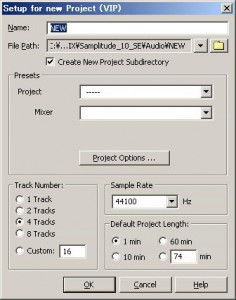
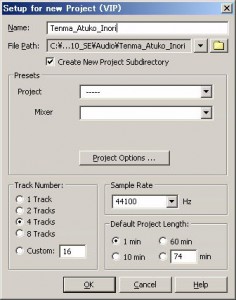




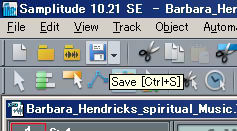

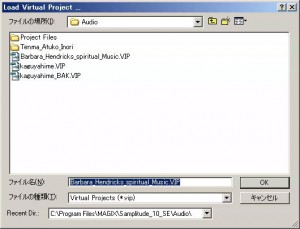
ユング君さん
少しはお役に立てたようで幸いです。今後とも宜しくお願い致します。
通りすがりの者です。
Samplitudeは録音からCD焼きまで一貫して出来るソフトです。
DAW用途としては、こういった作業からCDを作成する訳です。
ですから上記の作業は、CD焼きの過程の途中までという事になります。
各々のWAVファイルは、マウスのクリックで摘み、自由に位置が移動出来ます。つまり曲順の変更も簡単です。
置き方次第で、曲間の無音時間も自由に設定できます。末端が重なった場合にはディフォルトで、クロスフェードする設定になっています。
フェーダーオートメーションを書き込めば、音量も自動で変化させることが出来ます(ミキサー画面のフェーダーが動きます)。
パラメトリックイコライザーがミキサー画面上にあります。
WAVファイルのサンプリングレートも変更出来ます。
もう少しいぢり倒して頂くと、もっとお役に立てるかと思います。